μετατρέψτε MPG / MPEG σε MP4 με υψηλή ταχύτητα και υψηλή ποιότητα εικόνας / ήχου.
- Μετατρέψτε το AVCHD σε MP4
- Μετατροπή MP4 σε WAV
- Μετατρέψτε το MP4 σε WebM
- Μετατροπή MPG σε MP4
- Μετατροπή SWF σε MP4
- Μετατροπή MP4 σε OGG
- Μετατροπή VOB σε MP4
- Μετατρέψτε το M3U8 σε MP4
- Μετατρέψτε το MP4 σε MPEG
- Ενσωματώστε τους υποτίτλους σε MP4
- Διαχωριστές MP4
- Κατάργηση του ήχου από το MP4
- Μετατρέψτε τα βίντεο 3GP σε MP4
- Επεξεργασία αρχείων MP4
- Μετατροπή AVI σε MP4
- Μετατροπή MOD σε MP4
- Μετατρέψτε το MP4 σε MKV
- Μετατροπή WMA σε MP4
- Μετατρέψτε το MP4 σε WMV
Supreme Methods για Επαγγελματική Μετατροπή HEVC σε MP4
 Ενημερώθηκε από Λίζα Οου / 21 Φεβ 2023 15:30
Ενημερώθηκε από Λίζα Οου / 21 Φεβ 2023 15:30Η Κωδικοποίηση βίντεο υψηλής απόδοσης ή HEVC για συντομία, είναι μια νεότερη μορφή βίντεο που διαδέχεται το MP4/H.264. Έχει πολλά πλεονεκτήματα όσον αφορά την ποιότητα, το μέγεθος και τη συμβατότητα, κυρίως για νεότερες συσκευές. Ωστόσο, έχει ένα μειονέκτημα που κάνει τους ανθρώπους να θέλουν να το μετατρέψουν σε άλλες μορφές βίντεο. Αυτό είναι συμβατότητα με παλαιότερες συσκευές. Δεδομένου ότι το HEVC είναι μια μορφή αρχείου που αναπτύχθηκε πρόσφατα, πολλοί υπολογιστές, κινητά τηλέφωνα, τηλεοράσεις και άλλα δεν το υποστηρίζουν. Το MP4, από την άλλη πλευρά, είναι μια μορφή που υποστηρίζεται ευρέως. Πολλοί άνθρωποι θέλουν να διατηρήσουν την ποιότητα του βίντεό τους, αλλά είναι πιο συμβατοί με άλλες συσκευές, επομένως θα επιλέξουν τη μετατροπή σε αυτήν τη μορφή.
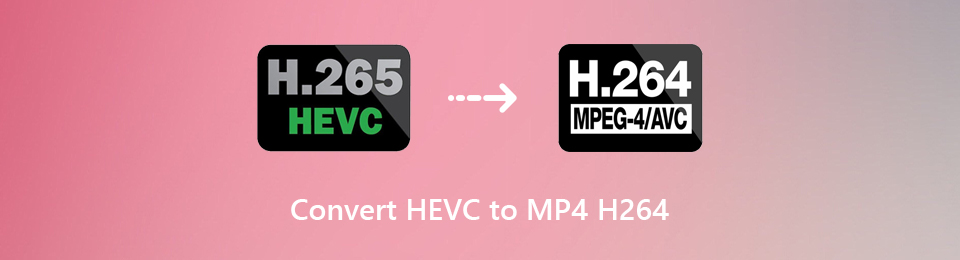
Δυστυχώς, ούτε πολλοί μετατροπείς υποστηρίζουν το HEVC. Ως εκ τούτου, πρέπει να βρείτε ένα εργαλείο για να καλύψετε τις ανάγκες μετατροπής σας. Αλλά τα καλά νέα είναι ότι δεν χρειάζεται να παλεύετε για να το καταλάβετε. Αυτό το άρθρο θα απαριθμήσει τις ανώτερες μεθόδους για να αφήσετε το HEVC σας να μετατραπεί με επιτυχία σε MP4. Θα είναι διαθέσιμα πολλά εργαλεία τρίτων. χρειάζεται μόνο να επιλέξετε την καταλληλότερη μέθοδο για το βίντεό σας. Επιπλέον, θα υπάρχουν εύκολες οδηγίες που θα σας βοηθήσουν σε όλη τη διαδικασία. Τώρα μπορείτε να ανακαλύψετε πρακτικά εργαλεία και να ξεκινήσετε τη διαδικασία μετατροπής παρακάτω.

Λίστα οδηγών
Μέρος 1. Μετατροπή HEVC σε MP4 με το FoneLab Video Converter Ultimate
Το εργαλείο μετατροπής στο οποίο βασίζονται περισσότερο οι άνθρωποι στις μέρες μας είναι FoneLab Video Converter Ultimate. Παρά το γεγονός ότι δεν ήταν γνωστό σε πολλούς, οι χρήστες που το δοκίμασαν άρχισαν να εξαρτώνται από αυτό το πρόγραμμα όποτε χρειάζονταν μετατροπέα. Και όσο περνάει ο καιρός, όλο και περισσότεροι άνθρωποι ανακαλύπτουν πόσο αποτελεσματικό είναι το FoneLab Video Converter Ultimate. Σας επιτρέπει να μετατρέψετε τα αρχεία HEVC σε MP4 με λίγα μόνο κλικ. Εκτός από αυτό, προσφέρει λειτουργίες επεξεργασίας που μπορούν να προσθέσουν ελκυστικότητα στα βίντεό σας. Αυτό περιλαμβάνει α αντιστροφέας βίντεο, ενισχυτής, τριμερ, συγχώνευση περιστροφικού και άλλα. Εκτός από αυτές τις δυνατότητες επεξεργασίας, αυτό το πρόγραμμα σάς δίνει τη δυνατότητα να εκτελέσετε μετατροπή παρτίδα εύκολα.
Το Video Converter Ultimate είναι το καλύτερο λογισμικό μετατροπής βίντεο και ήχου το οποίο μπορεί να μετατρέψει MPG / MPEG σε MP4 με γρήγορη ταχύτητα και υψηλή ποιότητα εικόνας / ήχου.
- Μετατρέψτε οποιοδήποτε βίντεο / ήχο όπως MPG, MP4, MOV, AVI, FLV, MP3 κ.λπ.
- Υποστήριξη μετατροπής βίντεο 1080p / 720p HD και 4K UHD.
- Ισχυρές λειτουργίες επεξεργασίας όπως Trim, Crop, Rotate, Effects, Enhance, 3D και πολλά άλλα.
Συμμορφωθείτε με τις παρακάτω μη απαιτητικές οδηγίες για να χειριστείτε τον μετατροπέα βίντεο HEVC, FoneLab Video Converter Ultimate:
Βήμα 1Αποκτήστε το αρχείο εγκατάστασης του FoneLab Video Converter Ultimate από τον ιστότοπό του. Κάντε κλικ στο Δωρεάν κατέβασμα καρτέλα στο αριστερό τμήμα της σελίδας για να το κάνετε αυτό. Μόλις το αποκτήσετε, ανοίξτε το αρχείο για να ξεκινήσει η εγκατάσταση αφού επιτρέψετε στο πρόγραμμα να κάνει αλλαγές στη συσκευή σας. Θα περάσουν λίγα λεπτά πριν ολοκληρωθεί η διαδικασία εγκατάστασης. Στη συνέχεια, εκτελέστε τον μετατροπέα στον υπολογιστή σας.
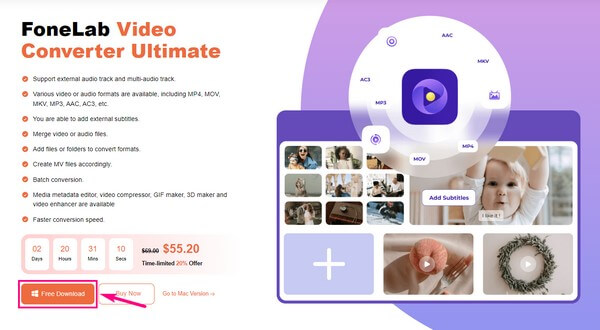
Βήμα 2Μόλις δείτε την κύρια διεπαφή, κάντε κλικ στο σύμβολο συν μέσα στο κουτί. Ή μπορείτε επίσης να κάνετε κλικ στο συν το σύμβολο στην επάνω αριστερή γωνία, με όποια αισθάνεστε άνετα. Αυτό θα κάνει τον φάκελο του αρχείου σας να αναδυθεί. Επίλεξε το HEVC βίντεο για να ανεβάσετε το αρχείο στο πρόγραμμα.
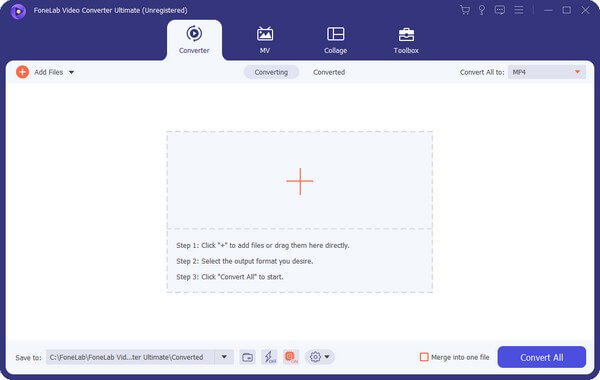
Βήμα 3Κατά τη μεταφόρτωση, θα υπάρχουν πολλές διαθέσιμες επιλογές στη διεπαφή. Αλλά πρώτα, ρυθμίστε τις επιλογές μετατροπής κάνοντας κλικ στην αναπτυσσόμενη γραμμή στο επάνω δεξιό τμήμα. Επιλέξτε το MP4 μορφή όταν εμφανίζονται οι υποστηριζόμενες μορφές βίντεο. Τότε είναι δική σας απόφαση αν θα διατηρήσετε την αρχική ανάλυση και ποιότητα ή θα την αλλάξετε.
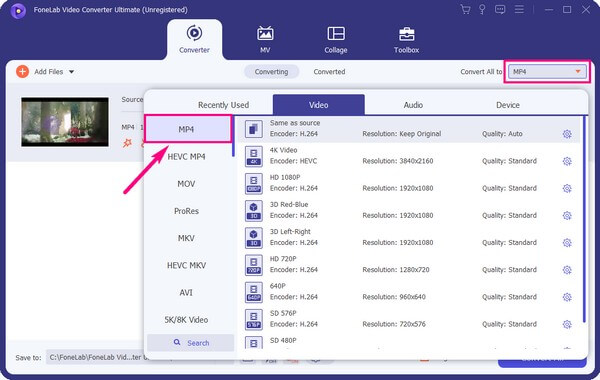
Βήμα 4Μπορείτε να τροποποιήσετε τις άλλες επιλογές όταν ολοκληρώσετε τη ρύθμιση της μορφής μετατροπής. Στη συνέχεια, επιλέξτε το φάκελο στον οποίο θέλετε να αποθηκευτεί η έξοδος και μετά κάντε κλικ Μετατροπή όλων.
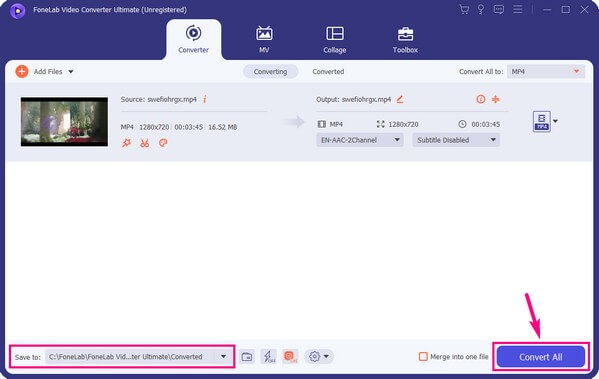
Το Video Converter Ultimate είναι το καλύτερο λογισμικό μετατροπής βίντεο και ήχου το οποίο μπορεί να μετατρέψει MPG / MPEG σε MP4 με γρήγορη ταχύτητα και υψηλή ποιότητα εικόνας / ήχου.
- Μετατρέψτε οποιοδήποτε βίντεο / ήχο όπως MPG, MP4, MOV, AVI, FLV, MP3 κ.λπ.
- Υποστήριξη μετατροπής βίντεο 1080p / 720p HD και 4K UHD.
- Ισχυρές λειτουργίες επεξεργασίας όπως Trim, Crop, Rotate, Effects, Enhance, 3D και πολλά άλλα.
Μέρος 2. Μετατροπή HEVC σε MP4 μέσω VLC
Το VLC είναι ένα πολύ γνωστό media player διαθέσιμο σε πολλές συσκευές. Δεν είναι επίσης άγνωστο σε πολλούς ότι αυτό το εργαλείο υποστηρίζει σχεδόν όλες τις μορφές βίντεο, γι' αυτό και είναι πολύ δημοφιλές. Αλλά πολλοί χρήστες δεν γνωρίζουν ότι το VLC μπορεί επίσης να μετατρέψει αρχεία βίντεο, όπως αρχεία HEVC, σε MP4. Απλώς σημειώστε ότι η λειτουργία μετατροπής αυτού του προγράμματος είναι μόνο μια δυνατότητα μπόνους. Ως εκ τούτου, στερείται πιο προηγμένων λειτουργιών όπως η επεξεργασία, η συμπίεση και άλλα.
Συμμορφωθείτε με τις παρακάτω μη απαιτητικές οδηγίες για να μετατρέψετε βίντεο HEVC μέσω VLC:
Βήμα 1Κάντε λήψη του VLC εάν δεν είναι ακόμα εγκατεστημένο στον υπολογιστή σας. Μετά από αυτό, ξεκινήστε να το εκτελείτε και, στη συνέχεια, κάντε κλικ στο Εικόνες / Βίντεο καρτέλα στο επάνω αριστερό μέρος της διεπαφής. Όταν εμφανιστεί το αναπτυσσόμενο μενού, επιλέξτε το Μετατροπή / Save επιλογή για εμφάνιση του παραθύρου Open Media.
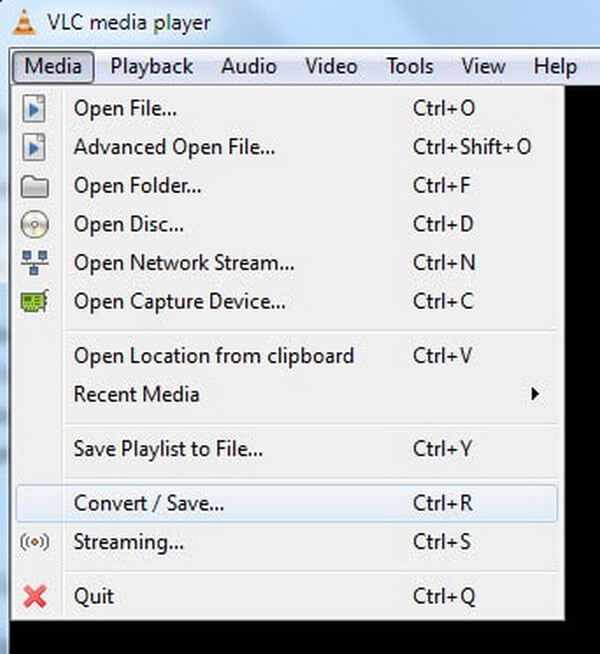
Βήμα 2Στη συνέχεια, επιλέξτε το Αρχεία και στη συνέχεια επιλέξτε το Πρόσθεση κουμπί. Επιλέξτε το HEVC αρχείο που θέλετε να μετατρέψετε στη συνέχεια. Στη συνέχεια χτυπήστε το Μετατροπή / Save καρτέλα στο κάτω μέρος.
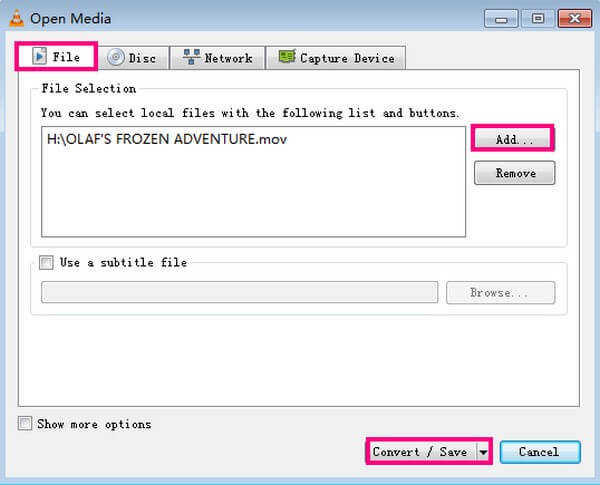
Βήμα 3Στο επόμενο παράθυρο, επιλέξτε τη μορφή εξόδου που θέλετε, MP4. Επιλέξτε επίσης το όνομα και τον προορισμό του αρχείου πριν πατήσετε το Αρχική κουμπί για να μετατρέψετε το βίντεο.
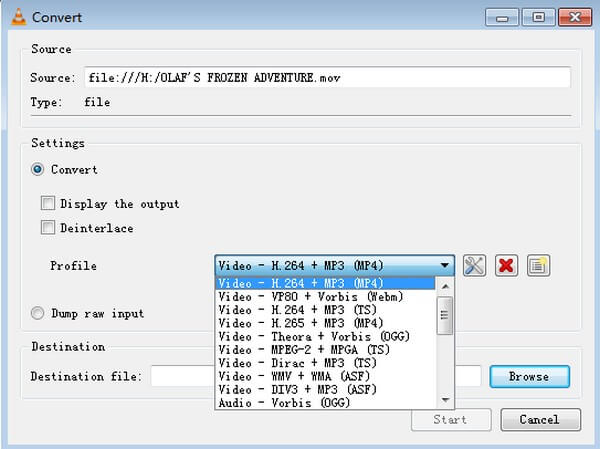
Το Video Converter Ultimate είναι το καλύτερο λογισμικό μετατροπής βίντεο και ήχου το οποίο μπορεί να μετατρέψει MPG / MPEG σε MP4 με γρήγορη ταχύτητα και υψηλή ποιότητα εικόνας / ήχου.
- Μετατρέψτε οποιοδήποτε βίντεο / ήχο όπως MPG, MP4, MOV, AVI, FLV, MP3 κ.λπ.
- Υποστήριξη μετατροπής βίντεο 1080p / 720p HD και 4K UHD.
- Ισχυρές λειτουργίες επεξεργασίας όπως Trim, Crop, Rotate, Effects, Enhance, 3D και πολλά άλλα.
Μέρος 3. Μετατρέψτε το HEVC σε MP4 χρησιμοποιώντας το HandBrake
Ένα άλλο εργαλείο τρίτου κατασκευαστή για τη μετατροπή αρχείων HEVC σε MP4 είναι το HandBrake. Αυτό το πρόγραμμα μπορεί να μετατρέψει σχεδόν οποιαδήποτε μορφή αρχείου σε MP4, MKV και WebM. Διαθέτει επίσης βασικές λειτουργίες επεξεργασίας, όπως περικοπή και αλλαγή μεγέθους. Ωστόσο, για μερικούς ανθρώπους, ειδικά για αρχάριους, μπορεί να είναι δύσκολο να πλοηγηθούν, καθώς η διεπαφή του δεν είναι φιλική προς το χρήστη.
Συμμορφωθείτε με τις παρακάτω οδηγίες χωρίς απαιτήσεις για να μετατρέψετε το HEVC σε MP4 χρησιμοποιώντας το HandBrake:
Βήμα 1Αποκτήστε και εγκαταστήστε το HandBrake στον υπολογιστή σας. Κάντε κλικ στο Open Source επιλογή στην κύρια διεπαφή για να επιλέξετε το HEVC αρχείο που θέλετε να μετατρέψετε.
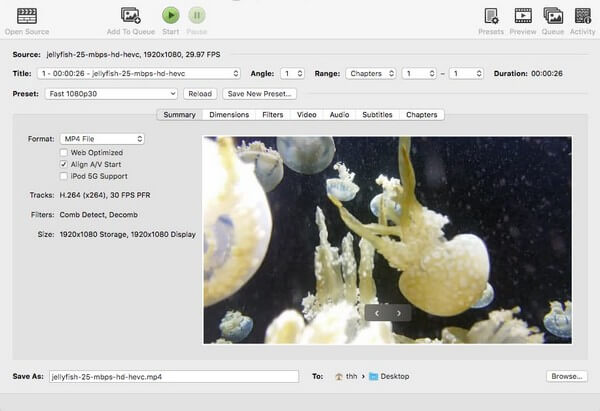
Βήμα 2Στη συνέχεια, ανατρέξτε στο Χαρακτηριστικά Ενότητα. Επιλέγω MP4 Αρχείο ως μορφή εξόδου του βίντεό σας. Μπορείτε επίσης να ρυθμίσετε τις άλλες επιλογές με βάση την επιθυμητή έξοδο.
Βήμα 3Μόλις ολοκληρώσετε, πατήστε το εικονίδιο Έναρξη στην επάνω περιοχή της διεπαφής για να ξεκινήσετε τη διαδικασία μετατροπής.
Μέρος 4. Μετατροπή HEVC σε MP4 μέσω του Adobe Premiere Pro
Το Adobe Premiere είναι ένα πρόγραμμα επεξεργασίας βίντεο που δημιουργήθηκε από την Adobe Inc. Μπορεί εύκολα να μετατρέψει τα αρχεία βίντεο HEVC σε MP4, αλλά το τεράστιο μειονέκτημα είναι ότι δεν είναι δωρεάν. Δεδομένου ότι αυτό το εργαλείο είναι ένα πρόγραμμα συνδρομής, πρέπει να πληρώσετε μια συνδρομή. Και περιμένετε ότι η τιμή δεν θα είναι φιλική προς τον προϋπολογισμό. Επιπλέον, θα χρειαστεί μεγάλο μέρος του αποθηκευτικού χώρου του υπολογιστή σας. Πρέπει να προετοιμάσετε έναν υπολογιστή με καλή απόδοση και μεγάλο χώρο αποθήκευσης.
Συμμορφωθείτε με τις παρακάτω οδηγίες χωρίς απαιτήσεις για να αφήσετε το HEVC να μετατραπεί σε MP4 μέσω του Adobe Premiere Pro:
Βήμα 1Εγκαταστήστε και ξεκινήστε Adobe Premiere Pro στον υπολογιστή σου. Κάντε κλικ Αρχεία > εξαγωγή > Επιλέξτε Media.
Βήμα 2Όταν εμφανιστεί το πλαίσιο διαλόγου, ρυθμίστε τις επιλογές μετατροπής. Επιλέξτε τις ρυθμίσεις με βάση τις προτιμήσεις σας.
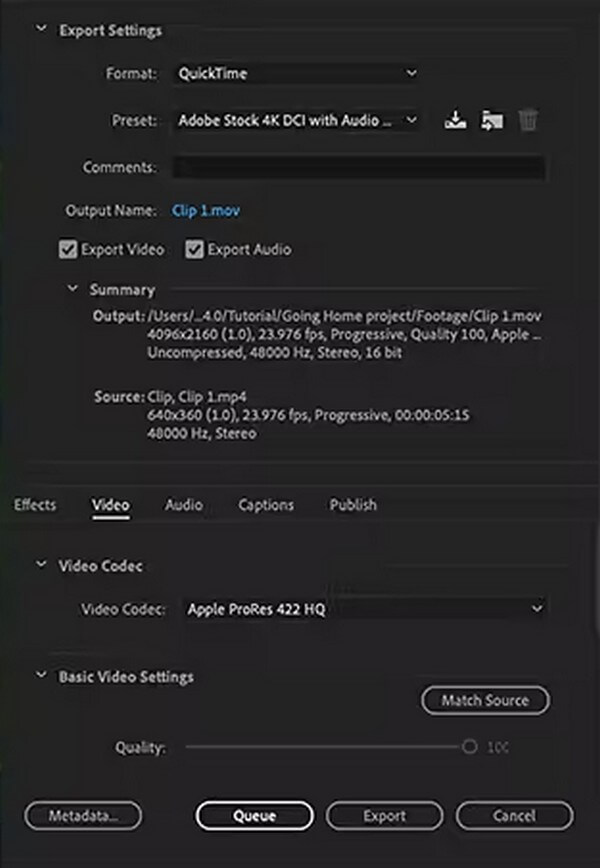
Βήμα 3Μόλις τελειώσετε, πατήστε το Ουρά κουμπί. Αυτό θα ξεκινήσει το AME πρόγραμμα, όπου μπορείτε να εξαγάγετε το βίντεο.
Το Video Converter Ultimate είναι το καλύτερο λογισμικό μετατροπής βίντεο και ήχου το οποίο μπορεί να μετατρέψει MPG / MPEG σε MP4 με γρήγορη ταχύτητα και υψηλή ποιότητα εικόνας / ήχου.
- Μετατρέψτε οποιοδήποτε βίντεο / ήχο όπως MPG, MP4, MOV, AVI, FLV, MP3 κ.λπ.
- Υποστήριξη μετατροπής βίντεο 1080p / 720p HD και 4K UHD.
- Ισχυρές λειτουργίες επεξεργασίας όπως Trim, Crop, Rotate, Effects, Enhance, 3D και πολλά άλλα.
Μέρος 5. Συχνές ερωτήσεις σχετικά με τους μετατροπείς HEVC σε MP4
Πώς να συγχωνεύσω αρχεία HEVC σε .mov;
Μπορείτε να χρησιμοποιήσετε το FoneLab Video Converter Ultimate. Εισαγάγετε και τα δύο αρχεία στο πρόγραμμα και επιλέξτε μια μορφή για το αρχείο εξόδου. Στη συνέχεια κάντε κλικ στο Συγχώνευση σε ένα αρχείο επιλογή πριν από τη μετατροπή των βίντεο σε ένα αρχείο. Αυτό είναι.
Μπορείτε να μειώσετε το μέγεθος των μεγάλων αρχείων MP4 μετά τη μετατροπή;
Ναι μπορείς. Συμπίεσης βίντεο είναι η πιο αποτελεσματική λύση για αυτό το θέμα. Και είμαστε στην ευχάριστη θέση να σας πούμε ότι δεν χρειάζεται να βρείτε και να εγκαταστήσετε άλλα εργαλεία. Ενας από FoneLab Video Converter UltimateΒασικά χαρακτηριστικά του είναι η συμπίεση. Ως εκ τούτου, μπορείτε να μειώσετε το μέγεθος του αρχείου σας αμέσως μετά τη μετατροπή του βίντεο χρησιμοποιώντας το ίδιο πρόγραμμα.
Το FoneLab Video Converter Ultimate μετατρέπει το HEVC σε MOV;
Ναι μπορεί. Εκτός από τη μετατροπή αρχείων HEVC σε MP4, μπορείτε επίσης να τα μετατρέψετε σε διάφορες μορφές αρχείων, όπως MOV, MKV, AVI, ProRes, WEBM, WMV και άλλα. Επιπλέον, FoneLab Video Converter Ultimate δεν περιορίζεται στη μετατροπή βίντεο. Μπορείτε επίσης να μετατρέψετε τα αρχεία βίντεο ή ήχου σας σε διαφορετικές μορφές ήχου.
Το Video Converter Ultimate είναι το καλύτερο λογισμικό μετατροπής βίντεο και ήχου το οποίο μπορεί να μετατρέψει MPG / MPEG σε MP4 με γρήγορη ταχύτητα και υψηλή ποιότητα εικόνας / ήχου.
- Μετατρέψτε οποιοδήποτε βίντεο / ήχο όπως MPG, MP4, MOV, AVI, FLV, MP3 κ.λπ.
- Υποστήριξη μετατροπής βίντεο 1080p / 720p HD και 4K UHD.
- Ισχυρές λειτουργίες επεξεργασίας όπως Trim, Crop, Rotate, Effects, Enhance, 3D και πολλά άλλα.
Ελπίζουμε ότι μπορέσαμε να σας βοηθήσουμε να βρείτε μια λύση μέσω αυτού του άρθρου. Μπορείτε να επιστρέψετε οποιαδήποτε στιγμή εάν χρειάζεστε περισσότερη βοήθεια ή έχετε απορίες, ερωτήσεις κ.λπ. Ή κατευθυνθείτε στο FoneLab Video Converter Ultimate site για να δείτε περισσότερα.
